Page 1

Руководство пользователя на русском
языке
Page 2
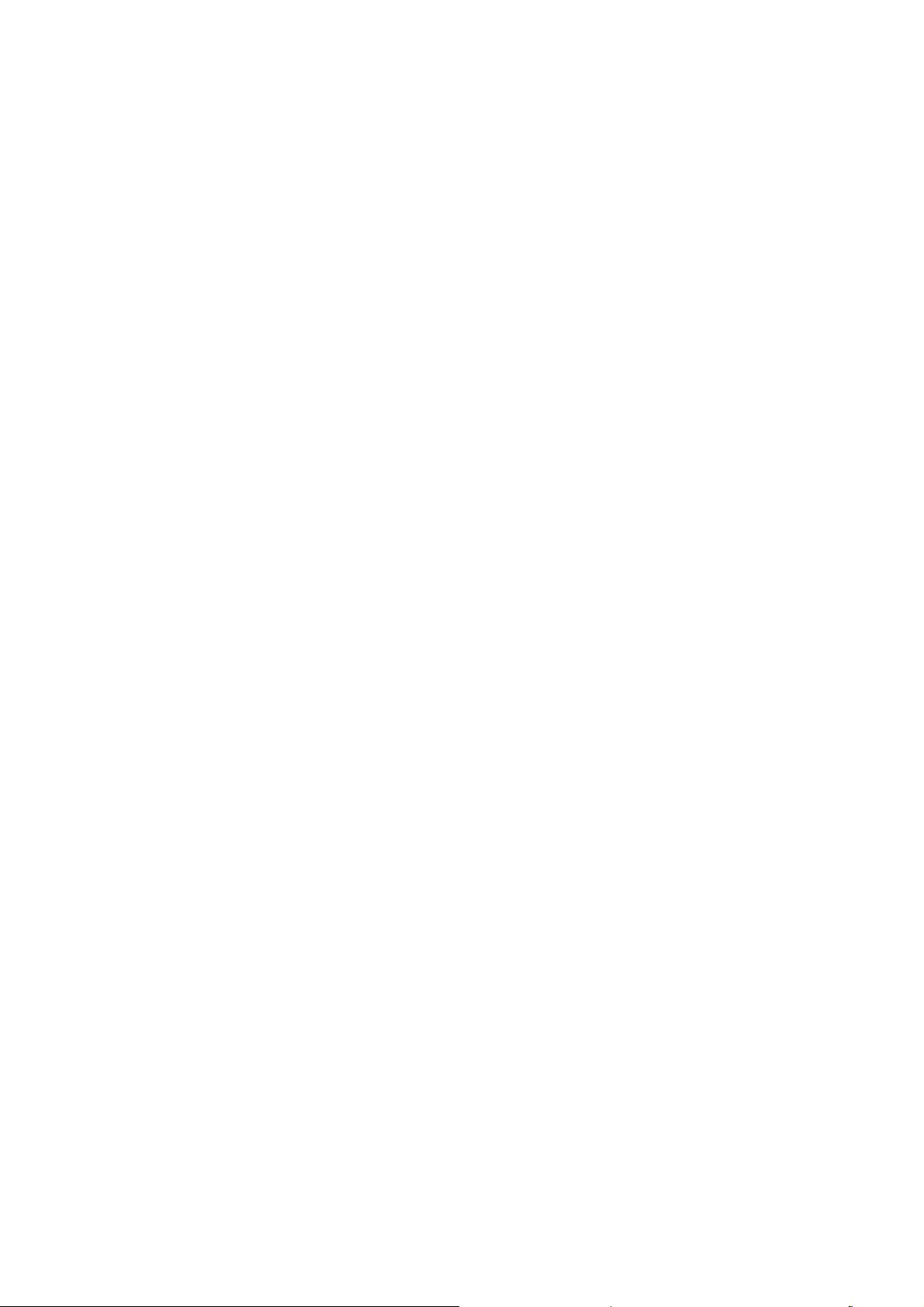
Введение
Благодарим Вас за покупку этой камеры, она поможет Вам воплотить все
Ваши желания в обработке цифровых изображений.
Камера оснащена
для Вашей работы
тремя режимами
(съемка, во спроизведение и
. В комбина ции со всеми вышеназванными режимами камера
аудио / видео)
может использоваться не только для цифровой съемки, но и для записи коротких
видеороликов
и аудизаписи.
Эта универсальная камера изящного дизайна обеспечивает
высококачественное изображение 6.36 мегапикселей с точным 38.4x
зумом (оптический 4.8x плюс цифровой 8x). Встроенная память 32МБ
позволяет хранить Ваши изображения, видеоклипы и аудиофайлы.
Автофокусный
объектив камеры поддерживает режим макросъемки
от
1см до 30см. В обычном режиме она может производить съемку
объектов на расстоянии от 30см до бесконечности. При помощи USB-
кабеля изображения можно легко перенести с камеры на ПК. Она также
предлагает функцию ТВ-выхода для просмотра изображений на экране
ТВ.
Чтобы Вы могли использовать эту камеру оптимальным образом, мы насто ятельно
рекомедуем прочитать это руководство пользователя до начала использования
камеры.
1
Page 3
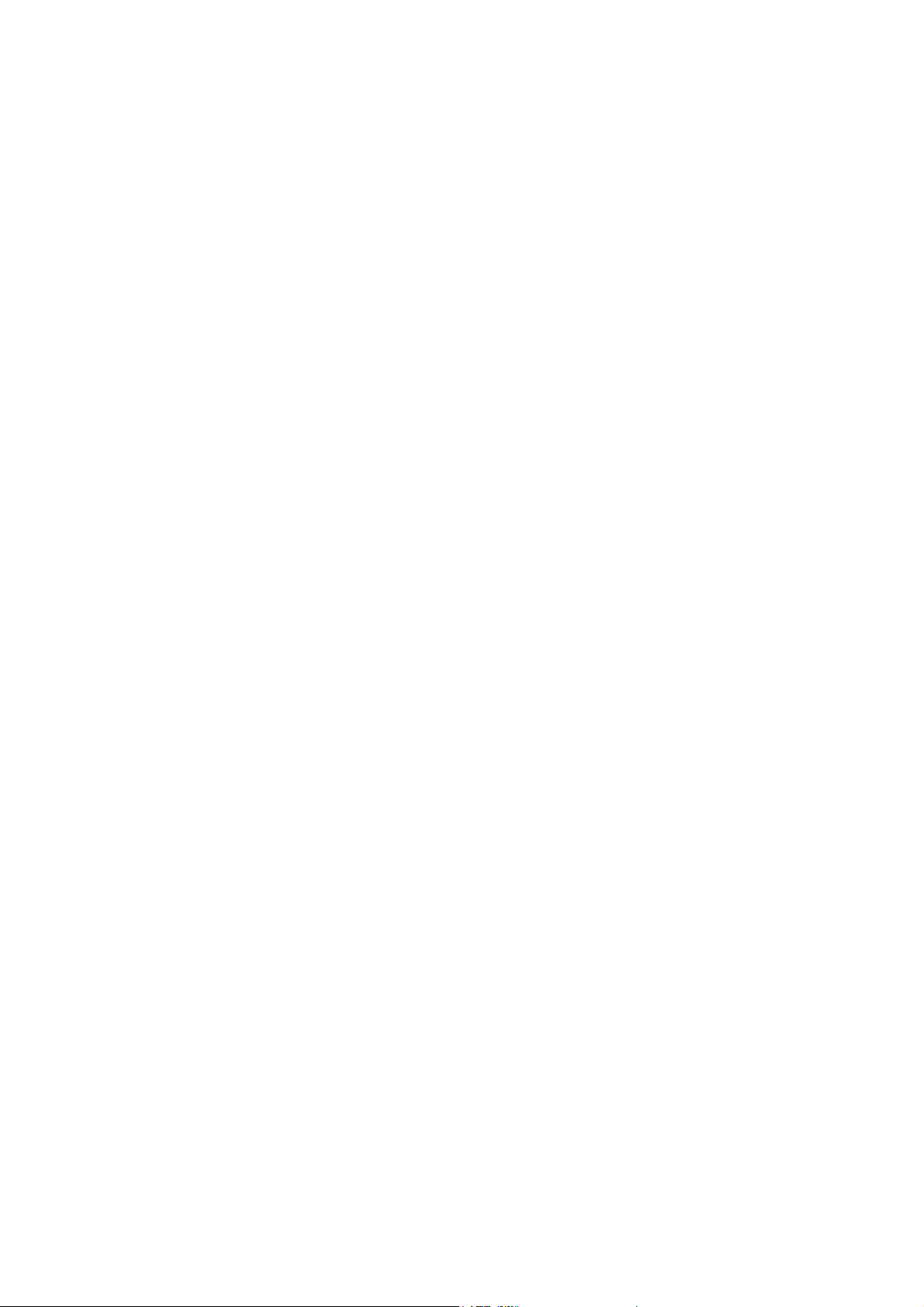
Содержание
введение ...............................................................................................................................1
подготовка к работе............................................................................................................3
распаковка камеры… ..........................................................................................................3
установка аккумулятора и SD-карты памяти…..............................................................5
основные установки...........................................................................................................6
форматирование встроенной памяти / SD-карты памяти............................................6
введение в использование……. .......................................................................................7
включение/выключение камеры......................................................................................7
основная съемка .................................................................................................................7
функция автофокуса…… .....................................................................................................8
использование зума………….............................................................................................8
просмотр изображений.......................................................................................................8
основные режимы и инструкции по установке функций...........................................11
режим съемки… .................................................................................................................12
режим воспроизведения...................................................................................................18
режим аудио/видео режим видеозаписи........................................................................21
режим аудио/видео режим аудиозаписи........................................................................22
функция установки............................................................................................................23
подсоединения………… ....................................................................................................28
установка программного обеспечения..........................................................................28
подключение через USB……............................................................................................29
подключение через ТВ-выход….....................................................................................29
приложение..........................................................................................................................30
2
Page 4
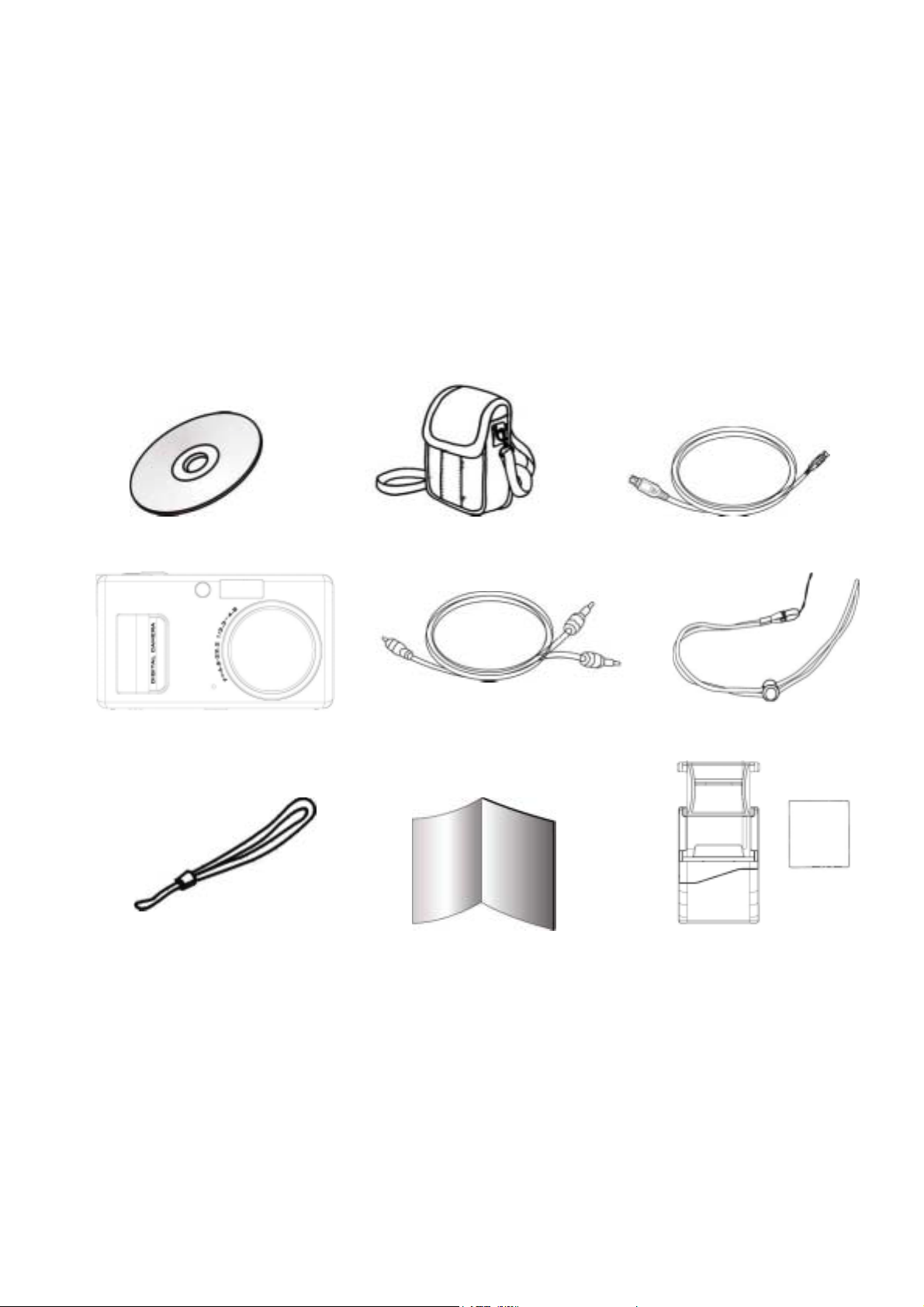
Подготовка к работе
Начать использовать эту цифровую камеру быстро и просто. Выполните эти
действия, и Ваши возможности будут безграничны.
Распаковка камеры
1.
Вытащите все предметы из коробки
. (Настоятельно рекомендуется сохранить
коробку и упаковку для дальнейшего использования)
2.
Перепроверьте наличие следующих предметов:
CD-ROM
Камера
Сумка
Видеокабель
Мини USB-кабель
Ремень
Ремешок для
ношения на руке
и аккумулятор
Краткое руководство пользователя Зарядное устройство
3
Page 5
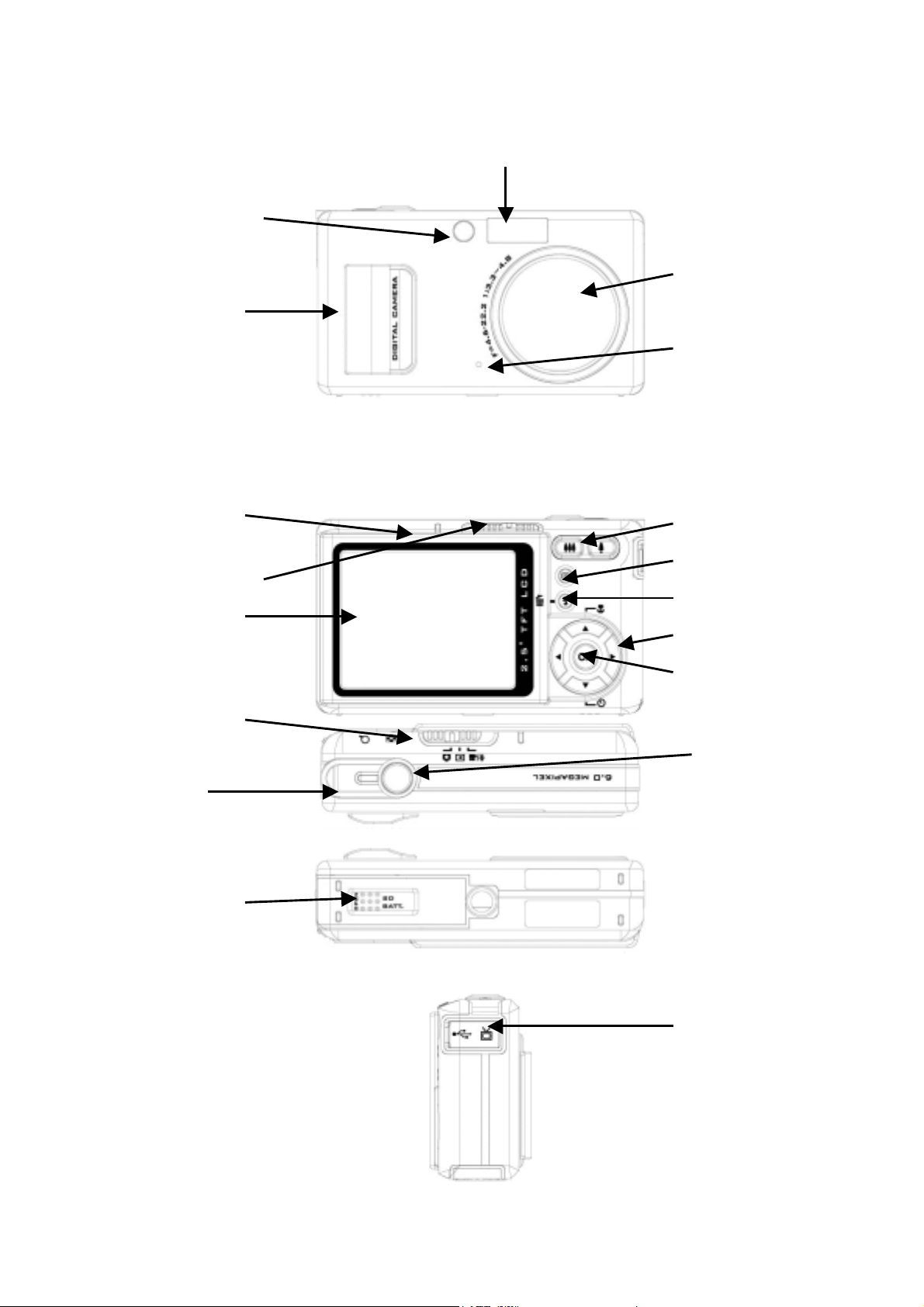
Части камеры
Подсветка
автофокуса /
Светодиод (LED)
автоспуска
Выступ
Статусный светодиод (LED)
зума
Переключатель
режимов
ЖК-дисплей
Переключатель режимов
Динамик
Крышка отсека
аккумулятора
Кнопка меню
Вспышка
Кнопка вкл.
Зум-объектив
Микрофон
/выкл.
Кнопка удаленич /
вспышки
4-позиционная кнопка
Кнопка OK
Кнопка спуска
Разъемы (USB
и TV-выход)
4
Page 6
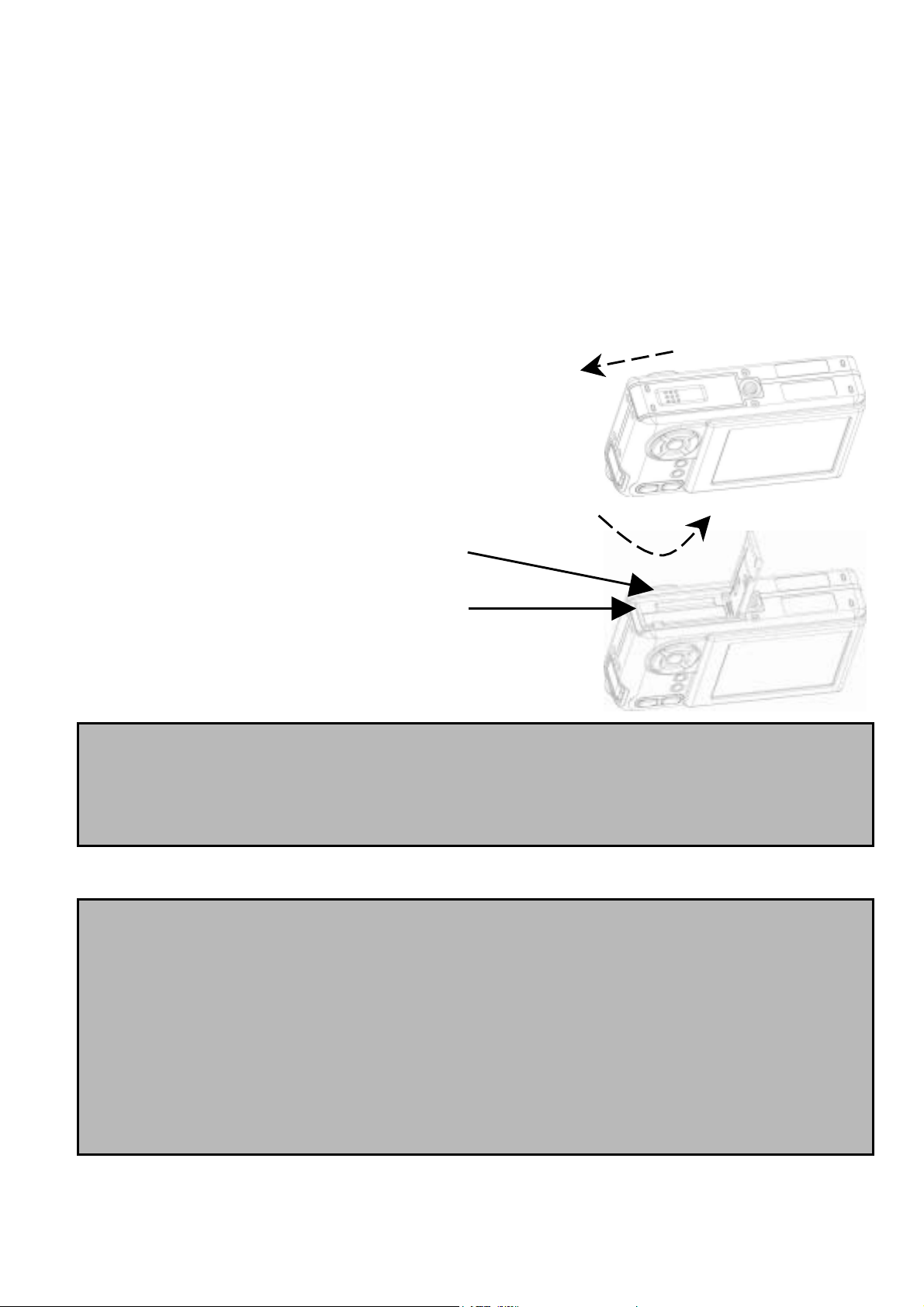
Установка аккумулятора и SD-карты памяти
Данная камера использует аккумулятор NP-40. Акку мулятор и SD-карта памяти
используют одно и то же отделение и крышку.
1.
Сдвиньте крышку отсека аккумулятора /
и откройте ее.
2.
Установите прилагаемый аккумулятор в аккумуляторный отсек
3.
Установите
4.
Закройте крышку отделения аккумулятора
SD-карту памяти в отверстие. (b)
(b)
(a)
SD-карты памяти в направлении стрелки
. (a)
/SD-карты памяти.
внимание!
1.
Используйте только аккумуляторы, предназначенные для этой камры
источники питания
2.
Необходимо правильно установить аккумулятор боковой гранью в
аккумуляторный отсек.
примечание:
1. После установки нового аккумулятора пользователю необходимо сбросить основные установки.
2. Не открывайте
. Другие
могут стать причиной возгорания.
крышку отделения для аккумулятора / SD-карты памяти и не извлекайте
аккумулятор, если камера находится во включенном состоянии. Извлекайте аккумулятор и
SD-карту памяти только, если камера не используется или выключена.
3.
Если Вы не собираетесь использоват ь камеру в течени е продложительного времен и,
пожалуйста, извлеките аккумулятор и
4.
Чтобы добиться оптимального функционирования литий -ионнго аккумулятора,
настоятельно рекомендуется заряжать аккумулятор не менее 8 часов для первого использования
или после хранения
в течение более
SD-карту памяти.
3 месяцев.
5
Page 7
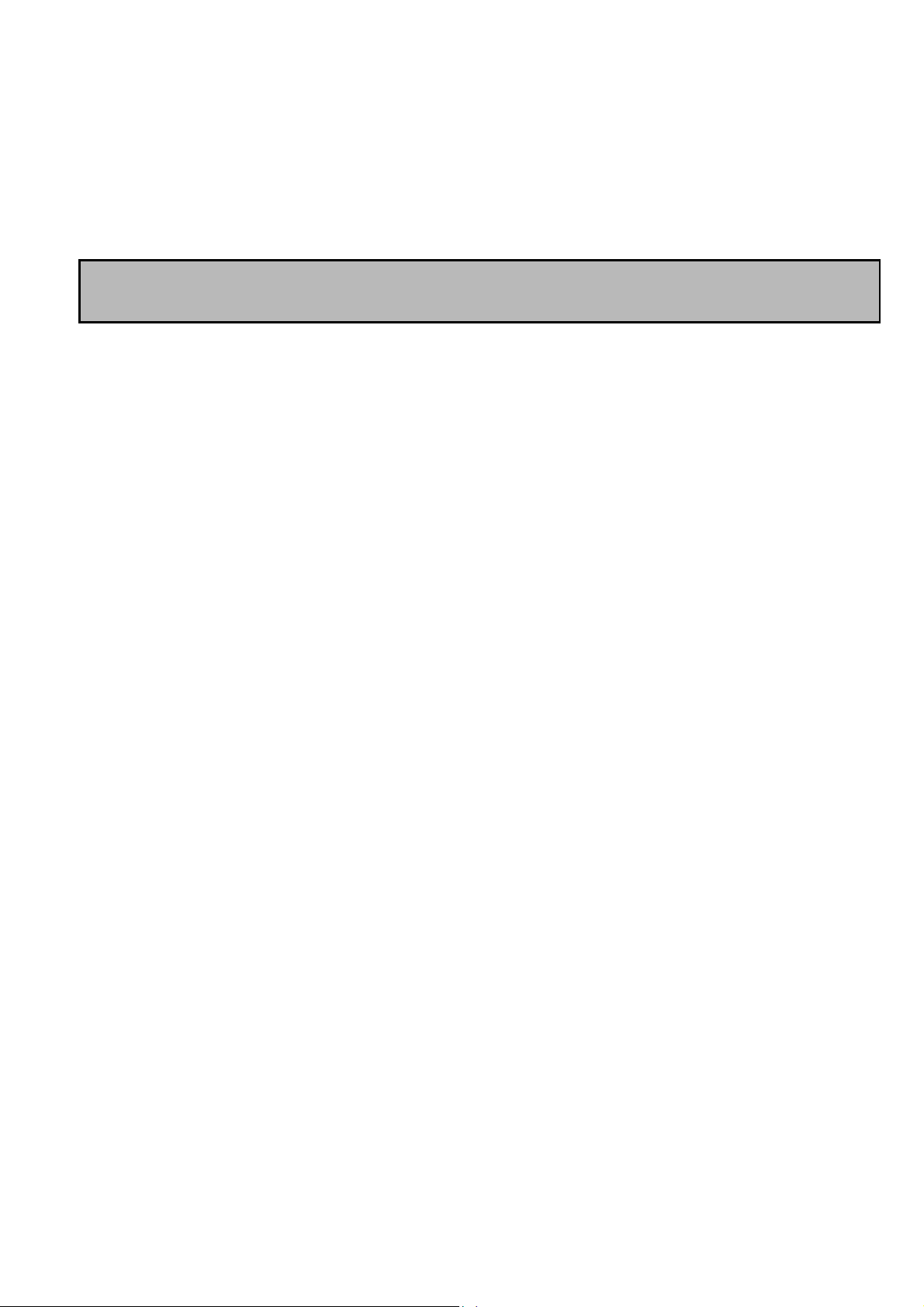
Основные установки
После включения камеры
изображение” . Пожалуйста, произведите следующие установки:
на ЖК-дисплее отобразится
“ приветственное
примечание: Пользователи могут изменить “стартовое изображение”камеры, выбрав
установку фона в разделе меню Режима воспроизведения.
Установка языка
Эта камера поддерживает отображение меню на одном из 14 языков по выбору
пользователя. Пожалуйста, смотрите функции установок. (Страница 26)
Установка даты и времени
Пожалуйста, смотрите установку даты и времени в функции установок. (Страница 23)
Форматирование встроенной памяти / SD-карты
памяти
Чтобы снять больше снимков,
отформатируйте содержимое
встроенной
памяти/SD-карты памяти. Чтобы отформатировать SD-карту памяти,
пожалуйста, вставьте Вашу SD-карту памяти
Затем:
1.
Ввойдите в меню функций установок.
2.
С помощью кнопок
3.
На ЖК-дисплее появится сообщение
4.
Нажмите кнопку спуска для подтверждения и продолжения форматирования.
▲▼ в
ыберите опцию установки меню
"Отформатировать SD-карту памяти?"
в
отверстие для SD-карты памяти.
"Форматировать".
Если в камере не установлена SD / MMC-карта памяти, то на ЖК-дисплее
появится следующее сообщение
встроенную память?", нажмите
для подтверждения
: "Отформатировать
кнопку спуска, чтобы отформатировать
встроенную память.
6
Page 8
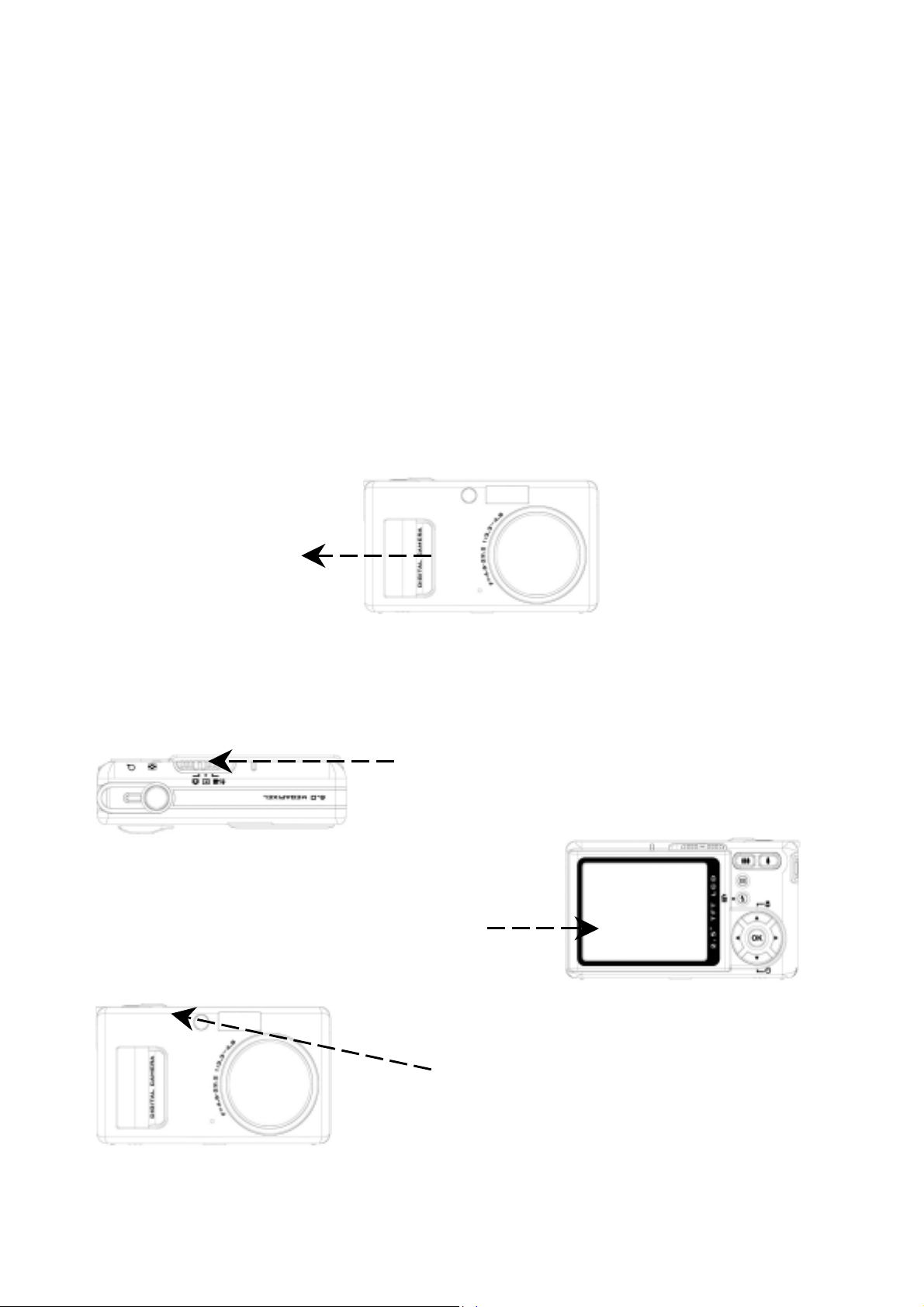
Введение в использование
Это введение предоставляет простые и базовые инструкции для начала
работы с Вашей камерой. Из этого раздела Вы узнаете, как включать и
выключать камеру, снимать изображения, использовать фун кцию автофокуса,
пользоваться зумом
и воспроизводить Ваши изображения.
Включение/выключение камеры
Чтобы включить питание, сдвиньте выключатель питания, чтобы открыть крышку
объектива.
Чтобы выключить питание, сдвиньте выключатель питания, чтобы закрыть крышку
объектива.
**Светодиодный (LED) индикатор на задней стороне
включена**
останется зеленым,
если камера
Основная съемка
2. Посмотрите на ЖК-дисплей и
попытайтесь разместить Ваш объект
съемки по центру в рамке фокуса.
1. Сдвиньте переключатель режимов в режим съемки
3.
Если Ваш объект находится в
центре кадра
кнопку спуска для фокусировки,
после установки фокуса
полностью нажмите кнопку спуска для
съемки изображения.
, наполовину нажмите
7
Page 9
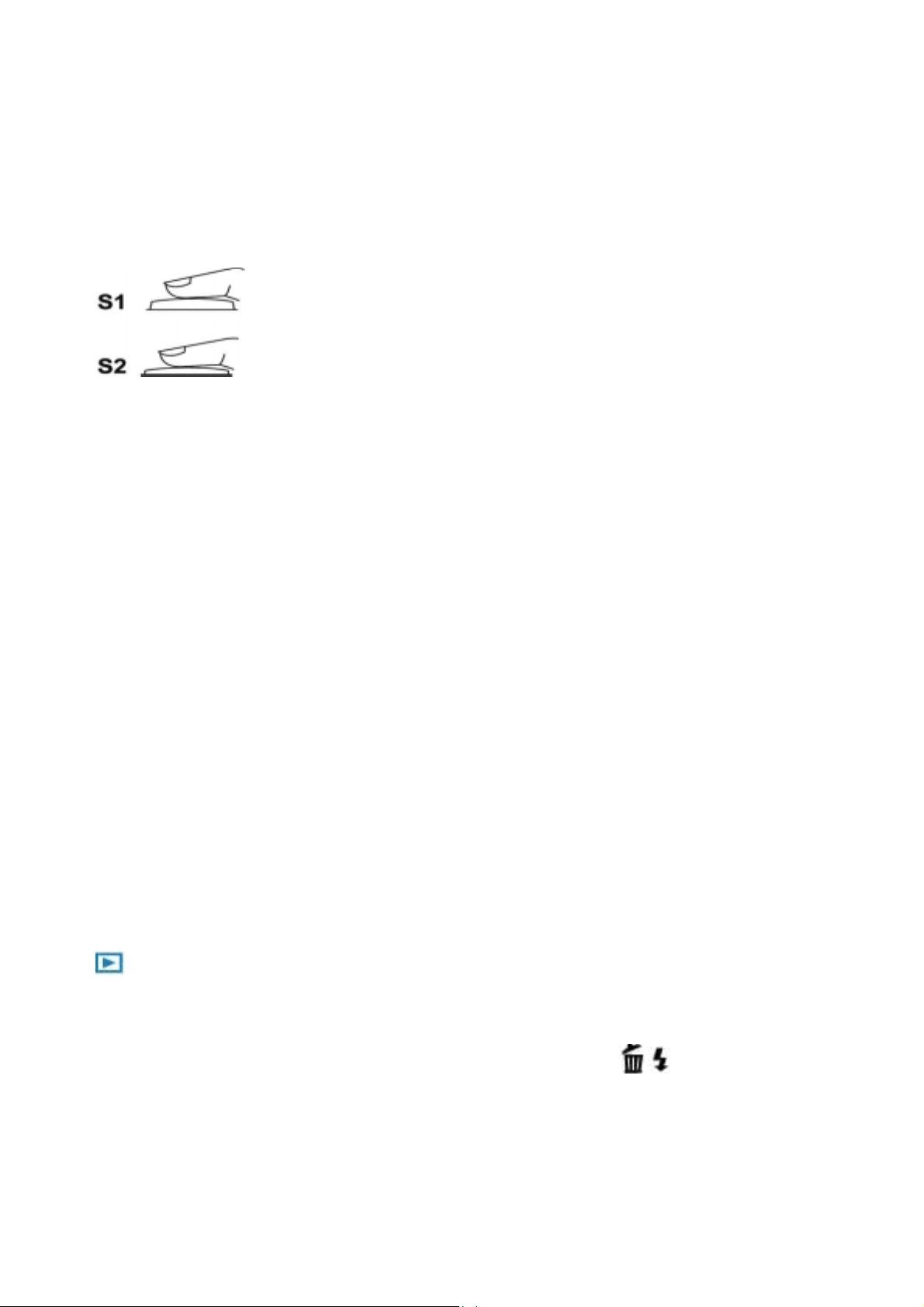
Функция автофокуса
Если кнопка спуска нажата наполовину (S1), активируется функция
автофокуса, и фокусировка объекта производится автоматически.
активации этой функции действуйте следующим образом:
1.
До нажатия кнопки спуска
после нажатия кнопки спуска наполовину (S1)
объекта рамка фокуса станет зеленой, в противном случае
Использование зума
У этой камеры есть
стороны ЖК-дисплея находится полоска зума для индикации статуса зума.
нажатии кнопки зума
отделяющий оптический зум от цифрового зума. Нажмите кнопку приближения и
удаления, чтобы перемещать объектив между п оложениями широкого угла (1x)
рамка фокуса станет красной.
2.
После успешной фокусировки объекта
спуска полностью (S2), чтобы сделать снимок.
функция оптического
посередине полоски зума появляется белый прямоугольник,
4.8x
рамка фокуса остается белой,
зума
и цифрового 8x зума, с правой
и фокусировки
нажмите кнопку
Д
ля
При
и
телефото (4.8x) для оптического зума; цифровой зум активируется, если Вы
продолжаете нажимать кнопку
телесъемки
пользователь может нажать кнопку зума, чтобы выбрать необходимый
размер изображения.
. После того как объект скадрирован на ЖК- дисплее,
Просмотр изображений
Установите переключатель режимов в режим воспроизведения, чтобы
недавно отснятые изображения
кнопки◄► для навигации. Более подробное описание режима вопроизведения
, пожалуйста, читайте на странице 17.
Быстрое удаление изображения
В режиме воспроизведения просто нажм ите кнопку Удалить /вспышки
быстрого удаления изображения
после того, как объектив переместился в положение
просмотреть
, видеоклипы или аудиофайлы, и использу йте
для
, на ЖК-дисплее появится
сообщение
"Удалить этот
файл?”, затем нажмите кнопку OK для удаления файла.
8
Page 10
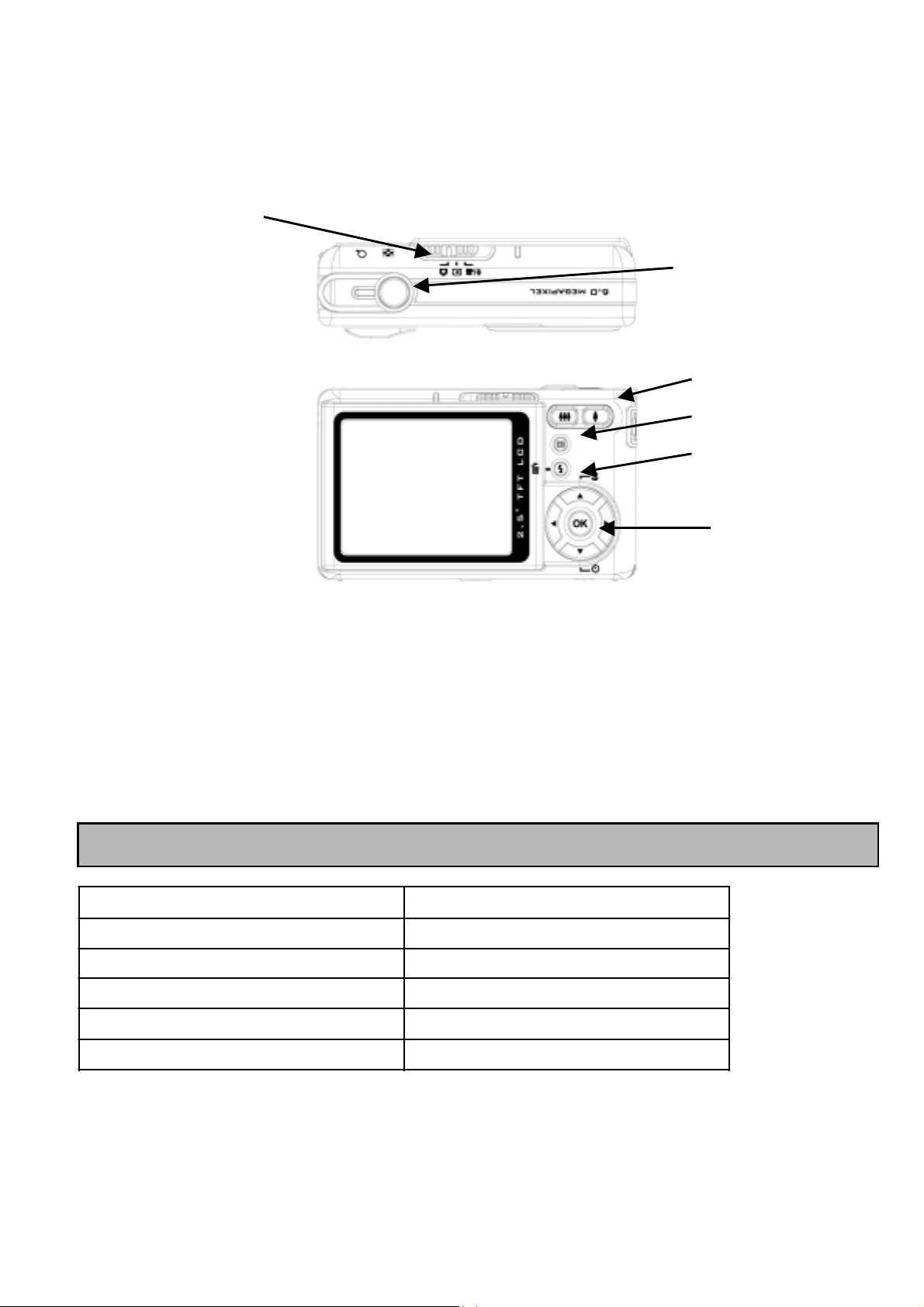
Кнопки основных функций
Переключатель
режимов
1.
Кнопка спуска: съемка изображений
2.
Переключатель режимов
3.
Кнопка
зума
: увеличение и уменьшение зума объектива между положением
: переключение между различными режимами.
широкого угла и телесъемки для получения необходимого изображения.
примечание: Цифровой зум ограничен при разрешении 10.0M.
Разрешение
6.0M ( 2816 x 2112)
3.0M ( 2048 x 1536)
2.0M ( 1600 x 1200)
1.3M ( 1280 x 960)
VGA ( 640 x 480)
Цифровой зум
, видео и аудио.
8x
8x
8x
8x
8x
Кнопка спуска
Кнопка широкого
угла/телесъемки
зума
Кнопка меню
Кнопка
удаления/
вспышки
Кнопка OK
9
Page 11
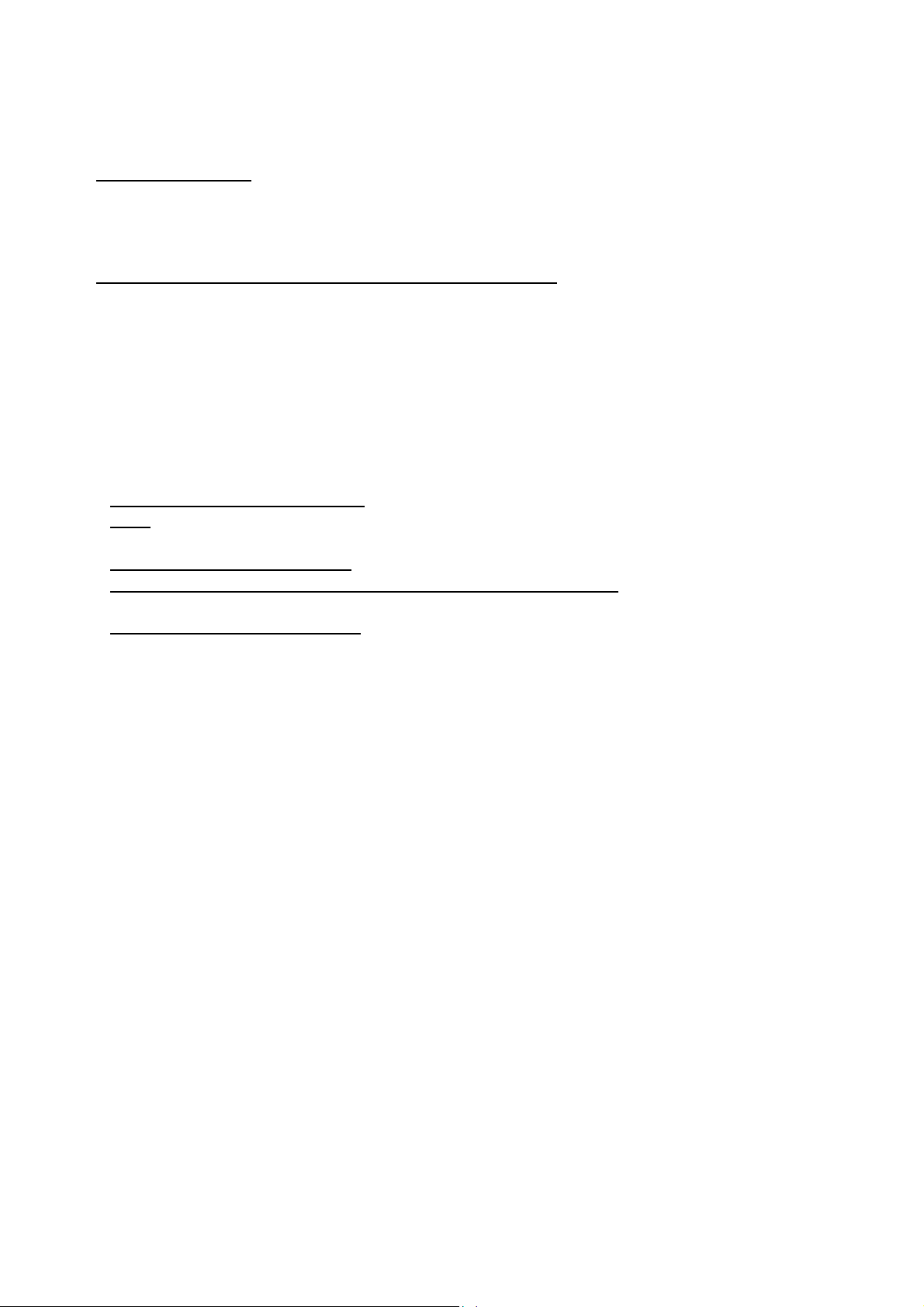
В режиме съемки:
Увеличение: Нажмите эту кнопку для увеличения изображения.
Уменьшение:
В режиме воспроизведения: (Увеличение/Миниатюра).
Увеличение: Нажмите эту кнопку
Уменьшение:
4.
Кнопка удаления
принудительного отключения
глаз»,
съемки
о подтверждении удаления.
Нажмите эту кнопку для уменьшения изображен ия.
для увеличения изображения.
Нажмите эту кнопку для отображения миниатюр
/вспышки:
Эта кнопка устанавливает вспышку
. (2x2/3x3).
в режимы
, автоматического уменьшения эффекта «красных
принудительного
включения и замедленной синхронизации
в режимах
. В режиме воспроизведения на ЖК-дисплее отобразится сообщение
Принудительное выключение: настройка по умолчанию режима вспышки.
Авто:
автоматическое определение окружающего освещения для определения
необходимости использования вспышки
.
Принудительное включение: принудительная вспышка для каждого снимка.
Автоматическое уменьшение эффекта «красных глаз»: для избежания эффекта
«красных глаз», вызванного автоматической вспышкой во время съемки портретов.
Замедленная синхронизация: синхронизация вспышки для длинных выдержек.
5.
Кнопка меню: Эта кнопка используется в меню
6.
Кнопка
OK:
Эта кнопка испо льзуе тся для подтверждения выбора.
для установки настроек.
7.
Кнопка
вверх (клавиша вызова функции режима фокусировки):
позволяет пользователю выбрать режим различной
фокусировки в соответствии с расстоянием до объекта съемки,
существует 3
обычной, макро и фокуса, установленного на бесконечность.
режима фокусировки для установки пользователем
8.
Кн опка вниз
(клавиша вызова функции автоспуска):
Эта кнопка позволяет
пользователю установить различное время таймера автоспуска:
секунд, 3 секунды обычно используются пользователями для
съемки изображений без штатива для поддержки камеры и
предотвращения дрожания рук
при нажатии кнопки спуска.
9.
Кнопка влево
экспокоррекции):
установки стандарной экспозиции камеры.
темным или более светлым
и вправо (клавиша вызова функции установки значения
Экспокоррекция используется для изменения
Вы можете сделать изображение более
.
Эта кнопка
, режимы
3 секунды и 10
10
Page 12

Основные режимы и
инструкции по установке
функций
Этот раздел описывает три режима и установочные функции, включенные в эту
камеру.
Более подробное описание этих
Наименование
Режим съемки
Режим
воспроизведения
Режим аудио/
видео
21
Функции
установки
режимов описывается далее
Опции установок меню Стр.
12
18
23
11
Page 13

Режим съемки
Этот режим предоставляет различные сюжетные режимы и автоматический режим
для съемки фотографий.
Macro – режим макросъемки
Self-timer – автоспуск
White Balance – баланс белого
Metering – замер
Power Indicator – индикатор питания
Flash – вспышка
Counter – счетчик
◄►to adjust) EV – (Используйте ◄► для установки) экспокоррекции
(Use
Aperture - диафрагма
Shutter Speed – выдержка
Zoom Bar – полоска зума
Focus Brackets – рамка фокусировки
HV – гистограмма
ISO – ISO
Hand Shake Warning – предупреждение о дрожании рук
Resolition – разрешение
Image Quality – качество изображения
Date – дата
Time - время
Сдвиньте переключатель режимов в режим съемки.
Затем используйте кнопку▲▼
изменить установки
. После того, как опция выбрана, используйте кнопку◄► для
для выбора устанавливаемой опции, чтобы
Нажмите для доступа к меню
выбора значений и подтверждения изменения установок.
Нажмите
еще раз,
чтобы в любое время выйти из меню.
12
.
Page 14

Сюжетные режимы
Пользователи могут выбирать из следующих сюжетных режимов в соответствии с
условиями фотосъемки:
Авто – режим для съемки по принципу "наведи
и
снимай", все установки съемки определяются
системой автоматически.
Спорт – для быстро передвигающихся объектов, если
Вы хотите остановить движение.
Ландшафт – используется для съемки пейзажев.
Ночь – съемка ночных сцен.
Портрет –
Этот режим делает нечетким фон
Автопортрет – позволяет пользователям
для портретов.
делать автопортреты,
держа камеру перед
собой и снимая поясной портрет.
Ночной портре т – Этот режим для съемки портретов в сумерках или ночью.
Вспышка освещает объект, в то время как замедленная синхронизация обеспечивает
естественную экспозицию фона.
Закат – для усиления красного цвета
при съемке на закате.
Пляж – для съемки пляжных видов с усиленным синим цветом.
Контровое освещение –
сзади объекта, благодаря изменениию режима замера.
Осень –
Естественный –
Небо –
для осенних сцен съемки багрянца
подходит для съемки леса или лугов.
для съемки неба
для съемки объекта, когда источник света
.
для усиления насыщенного синего цвета.
расположен
Вечеринка – Позволяет Вам снимать в темных условиях с различным освещением.
Текст –
повышению черно-белого
Этот режим используетс я для съемки текста, благодаря
контраста.
13
Page 15

Качество изображения
Широкораспространенный формат JPEG
изображения
. Пользователи могут выбрать одну из
Следующих установок качества изображения:
Лучшее качество – минимальный уровень
сжатия изображения
(по умолчанию).
Хорошее качество – низкий уровень сжатия изображения.
Обычное качество – средний уровень сжатия изображения.
используется для установки качества записи
Разрешение
Эта опция
640 x 480 (VGA)
1280 x 960 (1.3M)
1600 x 1200 (2.0M)
2048 x 1536 (3.0M)
2816 x 2112 (6.0M) (по умолчанию)
3648 x 2736 (10.0M)
позволяет пользователям
установить разрешение записи.
ISO
Параметр ISO обозначает светочувствительность.
Чем выше значение ISO, тем больше
светочувствительность.
Авто (по умолчанию)
50
100
200
400
14
Page 16

Баланс белого
Обычно “автоматическая”
определит оптимальный баланс белого
автоматически.
естественной цветопередачи с использованием
автоматического баланса белого, Вы можете
установить
баланс белого вручную в соответствии с
источником света. Пользователи могут
выбирать следующие установки
баланса белого:
Авто (по умолчанию)
Солнце
Облачно
Лампа накаливания
Люминесцентное освещение
установка баланса белого
Если не удастся добиться
Экспозамер
Эта опция определяет оптимальную общую
экспозицию. У камеры есть три режима экспозамера:
Матричный (по умолчанию)
Средневзвешенный
Точечный
Непрерывная съемка
Эта функция позволяет снять 3 кадра подряд
нажатием кнопки спуска.
Вкл
Выкл (по умолчанию)
одним
15
Page 17

Фотонаклейка
Эта опция предоставляет пользователям ряд
накладываемых изображений,
процесс съемки более веселым
чтобы сделать
. Пользователь может
выбирать между следующими передними планами:
Обычный,
Возлюбленный
Эльф
, Пара, Поздравление,
и Вечеринка.
Победитель
,
Цифровой фильтр
Эта опция позволяет пользователям применять к
изображению цифровой
использования фильтра на объективе:
Обычный (по умолчанию) / Черно-белый / Сепия /
Красный / Розовый / Пурпурный / Синий / Зеленый
/ Желтый /
Соляризационный
Совет: Соляризация – Этот эффект создает впечатление, как будто бы изображение
освещено. Негатив – Светлые и темные части меняются местами по сравнению
с оригинальным изображением.
цветной фильтр
/ Негатив
вместо
16
Page 18

Гистограмма
Гистограмма показывает яркость и
контрастность объекта. Она позволяет точно
установить экспозицию. Вы можете установить
отображение гистограммы вручную.
Вкл
Выкл (по умолчанию)
Информация
Эта опция поддерживает отображение
информации о параметрах съемки на ЖКдисплее во время съемки изображений.
Вкл
Выкл (по умолчанию)
Установка
Эта опция поддерживает отображение и использование меню установок,
Более подробно смотри страницу 23
17
Page 19

Режим воспроизведения
Этот режим предоставляет пользователям возможность просматривать
только что
отснятые
изображения, видеоклипы и
аудиофайлы, это одно из основных преимуществ
цифровой камеры – возможность сразу увидеть снятое изображение. Эта камера
оборудована
чтобы войти в меню, затем используйте кнопки▲▼для выбора опций.
выбора опции
2.5" ЖК-дисплеем
для более четкого просмотра изображений. Нажмите ,
После
используйте кнопки►◄ для навигации по установкам и подтверждения
изменения установок (некоторые установки требуют нажатия кнопки спуска для
активирования) Ниже приводится подробное описание меню режима воспроизведения.
Удалить
Пользователи могут удалить текущий или все файлы с
помощью этой опции:
Текущее
Все
Защита
Пользователи могут предотвратить случайное
удаление изображений. Эта опция позволяет:
Защитить текущее изображение
Защитить все
Снять защиту с текущего изображения
Снять защиту со всех
Повернуть
Эта опция позволяет повернуть изображение
на 90 градусов по часовой стрелке и против
часовой стрелки.
поворота
нажмите кнопку спуска.
После выбора направления
18
Page 20

Рамки
Эта камера предоставляет 6
различных
рамок для быстрого редактирования
изображений
Кадрирование изображения
на ЖК-дисплее.
Пользователи могут кадрировать
изображения. Нажмите кнопку спуска
для
подтверждения функции кадрирования.
После нажатия кнопки
уменьшения/увеличения зума
изображение увеличивается или
уменьшается, пользователи могут
использовать 4-позиционную кнопку для
навигации в рамках изображения.
После
выбора необходимого участка
изображения
раз,
чтобы обрезать изображение.
Слайд-шоу
Эта опция
просматрировать все изображения
нажмите кнопку спуска еще
позволяет пользователям
в виде
слайд-шоу. Пользователи могут также
установить интервал смены изображений в
слайд-шоу в меню установок.
Голосовая заметка
Эта установка опции предоставляет 20
секунд
записи звука для фотографий. Выберите
“Голосовая заметка”, затем нажмите кнопку
спуска, чтобы начать запись.
Таймер обратного отсчет а времени показывает
оставшееся время записи. Повторное нажатие
кнопки спуска прерывает запись.
19
Page 21

DPOF
DPOF – формат, используемый для получения
информации автоматической печати с камер.
Указав,
какие изображения необходимо напечатать, Вы
можете вывести изображения на DPOF-
совместимую фотолабораторию или на
персональный DPOF-совместимый принтер.
Пользователи могут выбрать для печати текущее
или все изображения:
Текущее
Все
Сброс
Гистограмма
Эта опция предоставляет пользователям
гистограмму снятого изображения. После
активирования гистограммы пользователи могут
просматривать гистограмму на ЖК-дисплее.
Вкл
Выкл
Информация
Эта установка опции поддерживает
отображение информации о параметрах
съемки на ЖК-дисплее во время просмотра
изображений.
Вкл
Выкл
Установка
Эта опция поддерживает отображение и
установок,
более подробно смотри страницу 23
использование меню
20
Page 22

Режим аудио/видео Режим видеозаписи
Режим
(Используйте ◄► для
видеозаписи
регулировки)
экспокоррекции
Зона фокуса
1.
Режим видеосъемки позвол яет
VGA/QVGA
Оставшееся время
записи
использовать камеру как
видеокамеру. Продолжительность видеозаписи
памяти или SD/MMC-карты памяти.
2.
Сдвиньте переключатель режимов
3.
Чтобы начать видеозапись
в режим видеосъемки.
, нажмите кнопку спуска. Камера проверит объем
памяти перед началом видеозаписи. Если память
зависит от объема встроенной
заполнена
ЖК- дисплее отобразится предупреждающее сообщение
“память
видеозаписи.
4.
Если предупреждающего сообщения нет
остановить запись
5.
Во время видеозаписи
6.
Пользователи могут выбирать размер видеозаписи, нажав для выбора
опций разрешения
Совет:
1.
Формат файла видеозаписи
2.
Если Вы хотите посмотреть видеоклип на ПК
3.
Во время
заполнена
”, и автоматически выйдет из состояния
, камера начнет запис ь.
,
нажмите кнопку спуска еще раз.
статусный светодиод (LED) светится красным светом.
, для видеозаписи используются разрешения VGA и QVGA.
- MPEG 4. (.avi)
, необходимо установить кодек
MPEG4.
Пожалуйста, зайдите на сайт
Microsoft
для полу чения нового кодека
или обновите кодек стороннего производителя, установленного пользователями.
видеозаписи использование зума ограничено.
, на
Чтобы
21
Page 23

Режим аудио/видео Режим
аудиозаписи
Этот режим позволяет записывать звук. Нажм ите кноп ку спуска , чтобы нача ть
Режим аудиозаписи
запись,
нажмите кнопку спуска еще раз,
аудиозаписи статусный светодиод (LED) светится красны м светом.
Оставшееся время
записи
Дата /
время
чтобы остановить запись. Во время
22
Page 24

Функция установки
Войдите в функцию меню установок. Используйте кнопки▲▼ для выбора опций.
После выбора опции
используйте кнопки
◄►
для навигации по установкам и
подтверждения изменения ус тановок (некоторые установки требуют нажатия кнопки
спуска для активирования). Ниже представлены подробные инструкции меню
установок.
Дата и время
Установите дату и время после замены
аккумуляторов. По льзователи могут нажать кнопку
спуска, чтобы менять значение,
и перейти к следующему значению,
используя кнопки
◄►.
После изменения значений даты и времени
используя кнопки
▲▼,
нажмите кнопку спуска еще раз
для
подтверждения изменений.
Совет: Дату можно установить в следующих форматах:
ГГГГ. MM. ДД
MM. ДД. ГГГГ
Время можно установить в следующих форматах:
12-часов
24-часа
Слайд-шоу
Используйте эту опцию для установки
необходимого интервала в секундах
между изображениями в слайд-шоу. Пользователи
могут выбрать:
3с
5с
10с
23
Page 25

Громкость звука
Пользователи могут установить громкость
звука камеры:
Высокий
Средний
Низкий
Звуковой эффект
Эта опция позволяет пользователям включить или
выключить звуковой эффект:
Вкл
Выкл
Цифровой зум
Эта камера предоставляет функцию цифрового зума с
возможностью увеличения до 8x во время съемки
изображения. Пользователи могут активировать
функцию цифрового зума с помощью этой опции.
Вкл
Выкл
Копирование изображения
Эта камера поддерживает копирование
изображений из встроенной памяти на SD-карту
памяти.
Моментальный просмотр
Эта опция устанавливает продолжительность
просмотра изображения после съемки:
1с
3с
5с
Выкл
24
Page 26

Автоматическое выключение питания
Эта опция позволяет автоматически
выключать камеру, если она не
используется в течение
продолжительного времени.
Пользователи
могут выбрать следующее количество минут для
автоматического выключения питания камеры.
Выкл
3 мин
1 мин
Установка фоновых изображений
Эта опция позволяет выбирать
изображения, имеющиеся в камере
(изображение1, 2)
Изображение 1
Изображение 2
Мое фото
Совет: Этот фон заменит изображения по умолчанию
или
“ Мое фото” в качестве фона.
стартовой страницы
и
фон
режима установок
выбора необходимых изображений из встренной памяти или
качестве фонового изображения, и оно будет сохранено в камере,
. Пользователи могут использовать
функцию
SD-карты памяти в
“Мое фото”
даже если
для
сохраненное изображение будет удалено пользователем из встроенной
памяти
или SD-карты памяти.
25
Page 27
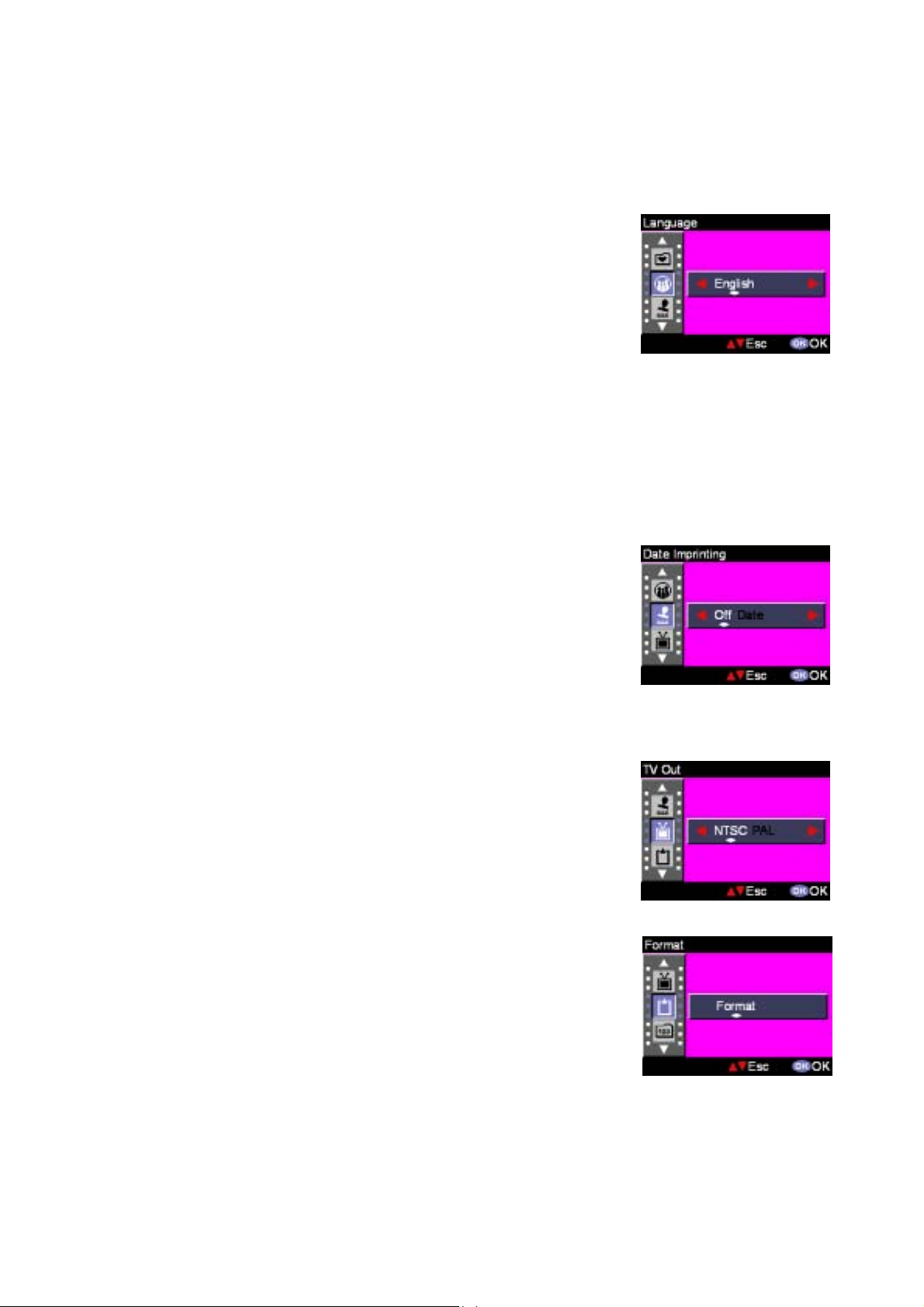
Язык
Пользователь может выбрать необходимый язык из следующего списка:
Английский
Немецкий
Французский
Испанский
Итальянский
Голландский
Датский
Чешский
Русский
Польский
Традиционный китайский
Упрощенный китайский
Японский
Корейский
Впечатывание даты
Эта опция используется для печати даты на
изображении. Пользователи могут выбирать следующие
установки:
Дата
Выкл
ТВ-выход
В зависимости от региона установите соответствующую
ТВ систему для
NTSC
PAL
“ ТВ-выхода” .
Формат
Эта опция позволяет отформатировать
камеры.
используйте кнопки▲ ▼для выхода.
Нажмите кнопку спуска для выполнения
встроенную память
или
26
Page 28

Порядковый номер файла
Подсчет изображений будет обнулен после удаления
изображений в памяти при условии выбора
“Сброс”. Установите порядок нумераци и
изображений, хранящихся в камере:
Сброс – файлы начинают нумероваться с нуля.
Серии –
нумерация продолжается по порядку.
Сброс значений
Эта опция позволяет вернуть камеру к
установкам по умолчанию, произведенным на
заводе-производителе.
Возврат
Эта опция позволяет вернуться в предыдущее меню
27
Page 29

Подсоединения
В этом разделе Вы узнаете, как подсоединить камеру к Вашему ПК, чтобы
загрузить или отредактировать фотографии.
Установка программного обеспечения
1.
Установите
2.
Нажмите
работает под операционной системой Windows
выбрать 5 опций и нажать Установить (все это можно сделать одновременно).
3.
Инсталляционная программа будет направлять Вас во время инсталляции.
4.
Вы сможете использовать приложение
CD-ROM в привод CD-ROM.
“Драйвер цифровой камеры” и «Установить», если Ваш ПК
98. Пользователи могут
после его установки.
внимание:
1.
Драйв ер предназначен для загрузки изображений
используете операционную систему
2. Если пользова тель не установил драйвер до подключения устройства
USB, система обнаружит новое ус тройство во время подключения
камеры к компьютеру.
закончите установку накопителя.
Win 98
Пожалуйста, установите
28
на компьютер, если Вы
CD-ROM и
Page 30

Подключение через USB
Этот раздел описывает, как загрузить изображения с камеры на ПК через USBкабель.
1.
Эта камера позволяет пользователям переносить изображения или
видео из камеры на ПК при поддержке
2. Если камера подключена к Вашему ПК,
внешнее запоминающее устройство
3.
Просто щелкнув по папке
найти записанные файлы.
4.
Скопировав или пере местив эти файлы из камеры на Ваш ПК
MSDC.
то в
под названием “600_CAMERA”.
“Моем компьютере ” появится
под названием "DCIM\1006MDSC", пользователи могут
одно
,
пользователи могут начать редактировать изображения.
Подключение через ТВ-выход
Перед подключением камеры к ТВ, пожалуйста, установите в камеру
сответствующий стандарт ТВ-выхода на камере. После установки необходимого
стандарта ТВ-выхода пользователи смогут активировать каждую функцию на
экране ТВ
1.
Подсоедините видеокабель к разъему видеовыхода.
2.
Подсоедините другой конец видеокабеля
3.
Включив камеру
ТВ- экране. (ЖК-дисплей выключится при подключении камеры к ТВ-выходу)
вместо ЖК-дисплея.
, пользователи смогут работать с камерой на
29
к видеовходу ТВ.
Page 31

Приложение
Установки камеры по умолчанию
Матрица установок Установки по умолчанию
Разрешение
Качество изображения
Автоспуск
Съемка
Баланс белого
Цифровой фильтр
ISO
Авто
Экспозамер
Гистограмма
Информация
Сюжетная съемка
Дата и
время
Интервал для слайд-шоу
Громкость звука
Звуковой эффект
Цифровой зум
Мгновенный просмотр
Редактирование фона
Языки
Нумерация файлов
Английский
6M (2816x2112)
Лучшее
Выкл
Авто
Авто
Обычный
Матричный
Выкл
Вкл
Авто
2005.01.01
3с
Средняя
Вкл
Вкл
1с
Изображение 1
Серия
30
Page 32

Статус светодиода (LED)
Поддержка
AF/
Статус LED
Питание выкл
Питание вкл
Подзарядка
вспышки
Сохранение фото
Автоспуск
Поддержка AF
Не в фокусе
Аудио /
Статус
LED
автоспуск Описание
LED
Выкл Выкл Камера выкл.
зеленый Выкл Камера
Мигает Выкл Если
красным мигает
Мигает
зеленым
Мигает
оранжевым
Выкл
У камеры
аккумуляторный
Зеленый Мигает Светодиод
красным
зеленый красный Если освещения объекта
оранжевый Выкл Если
видео Медленно Мигает / Во время
мигает
красным
медленно мигает
светодиод
раза / с), затем включится
“зеленый”,
зарядится полностью.
“Зеленый” светодиод мигает во
время
вместе
соответствии с темпом
обратного отсчета первые 7 сек,
затем 2 раза
сек.;
на 3 сек.,
съемки.
недостаточно для съемки.
“оранжевый” светодиод, он
сменится на “зеленый”, если
пользователь отпустит кнопку
спуска.
соответствии с логотипом “REC”
включена.
вспышка
подзаряжается,
“красный” светодиод (2
когда
вспышка
сохранения изображения.
заканчивается
заряд.
автоспуска мигает
со звуковым сигналом в
/ в сек. последние 3
если
автоспуск установлен
мигает
1 раз / в сек. до
нет фокуса, загорается
видео/аудиозаписи
“красный”
(1
раз
/ в секунду) в
31
Page 33

Значения информационных кодов
Ошибка
Возможная причина Устранение неисправностней
Карта полная
Больше нельзя Перенесите изображения
или
сохранить фото установите другую карту памяти
Карта защищена
Зашита от
записи Сдвиньте защиту от записи карты
Ошибка карты
Ошибка фото Это записанное Просмотрите
На SD-карте/
встроенной
памяти нет
изображений
Невозможно
воспроизвести или
удалить фото на карте
записать,
установите другую карту памяти
Отформатируйте эту карту
фото на
на камеру фото
невозможно сделать,
изображение
повреждено.
В памяти нет фото, Сделайте снимки или
поэтому нечего
воспризводить другую карту памяти
Карта
не отформатирована
или
ПК
. Если это
установите
Настройка карты Отформатируйте карту перед использванием
Аккумулятор разряжен
Нет карты памяти
Недостаточен заряд Устаовите новый
аккумулятора для съемки аккумулятор
Нет
карты для ”копи-
или зарядите
Установите SD/MMC-карту памяти в
рования фото” из
встроенной
памяти.
камеру.
32
Page 34

Технические характеристики
Параметр Значение
Матрица
Размер матрицы
Тип матрицы
Максимальное
изображения
Размер фото
6.36 мегапикселей
1/2.5”
CCD
разрешение
3648 x 2736 (интерполированное)
3648 x 2736 / 2816 x 2112 / 2048 x 1536 / 1600
x 1200 / 1280 x 960 / 640 x 480
Видеоклип
Встроенный микрофон
Встроенный динамик
Встроенная память
VGA @ 30
кадров в секунду
Да
Да
32 МБ NAND флэш память
Карта Secure Digital (SD) или
Форматы карт памяти MultiMedia Card (MMC)
Цифровой
Фокусное расстояние
Шкала диафрагм
Выдержка
Режим фокусировки
зум
8x
F=4.6~22.2 мм
F=3.3~4.9
16~1/2000 сек
TTL Contrast Detection
Диапазон фокусировки обычной съемки
Диапазон фокусировки макросъемки
Голосовая заметка
Аудиозапись
Звуковой сигнал
Да
30 см ~ ∞
1 см
20 секунд голосовой заметки
WAV
Выкл / Авто / Принудительная /
эффекта «красных глаз» /
Ручная настройка вспышки
Замедленная синхронизация.
Диапазон действия вспышки 1.0 ~ 2.4 м
Автоспуск
Формат сжатых файлов
Формат видеозаписи
ЖК-дисплей
Задержка
JPEG EXIF 2.2 (поддерживает DPOF)
MPEG4
2.5” LTPS TFT LCD
~ 30 см
3/10 секунд
Уменьшение
33
Page 35

Языки
Зум воспроизведения
Видеовыход
ПК интерфейс
Источник питания
Материал корпуса
Штативное гнездо
Габариты
Вес (без аккумулятора)
До
ТВ-выход
Высокоскоростной
Литий-ионный аккумулятор
Метал
Есть
Поддерживаемые операционные
системы
Стандартное программное
обеспечение
E/G/F/S/IT/NE/DA/CZ/RU/PO/TC/SC/J/K
8x
с видео и аудио
USB 2.0
NP-40
97 x 55 x 24.8 мм
140г
Microsoft Windows 98SE, ME, 2000, XP, Mac OS 9.1
Ulead Photo Explore 8.0 SE
Ulead Video Studio 7.0 SE
Ulead Cool 360
Adobe Acrobat Reader 5.0
34
